전체 가이드를 통해 Snapchat이 시스템에서 계속 로그아웃 오류에 대한 가장 빠르고 실행 가능한 솔루션을 찾으십시오.
Snapchat은 주요 데이터 보안 알고리즘으로 앱 세계에서 인기를 얻었습니다. 또한 고유한 기능과 업데이트를 통해 이 앱은 일반 애드온을 출시하여 사용자의 시선을 사로잡습니다. 그러나 사용자의 경험은 순조롭지 않았습니다. 많은 Snapchat 사용자가 Android 또는 iOS 기기에서 사용하는 동안 문제에 대해 불평했습니다. 가장 일반적으로 보고되는 문제 중 하나는 Snapchat에서 계속 로그아웃된다는 것입니다. 그러나 문제는 매우 성가실 수 있지만 쉽게 고칠 수 있습니다.
솔루션으로 직접 실행하기 전에 Snapchat이 내 계정 오류가 발생하는 이유를 이해해야 합니다.
내 Snapchat에서 계속 로그아웃되는 이유는 무엇입니까?
대다수의 Snapchat 사용자는 사용 세션 중에 Snapchat 앱에서 로그아웃할 필요가 없다고 생각합니다. 로그인할 때까지 메시지나 알림 업데이트를 받을 수 없기 때문에 계정에서 로그아웃해도 소용이 없습니다. 앱을 전환할 때마다 로그아웃했다가 다시 로그인하는 것은 엄청난 귀찮은 일입니다.
그러나 최근 Snapchat을 사용하는 많은 사람들에게 정확히 그런 일이 일어나고 있습니다. 그들은 가장 최근의 Snap을 보기 위해 앱을 실행하지만 그들이 보는 모든 것은 체크인하라는 메시지를 표시하는 화면뿐입니다.
그러나 문제가 남아 있으면 짜증이납니다. 또한 많은 사용자가 자신의 자격 증명을 다시 사용하여 계정에 로그인하자마자 앱에서 즉시 다시 로그아웃된다고 보고하고 있습니다. 이는 사용자가 이전에 계정에서 로그아웃한 후에 발생했습니다.
Snapchat에서 계속 로그아웃됩니다. 문제는 휴대전화의 일시적인 결함, 오래된 앱, 저장 공간 문제 등과 관련이 있을 수 있습니다.
또한 읽기: 남학생과 여학생을 위한 셀카를 찍는 최고의 Snapchat 필터
Snapchat을 수정하는 방법이 계속 로그아웃 오류를 발생시키나요?
가이드의 다음 섹션에서는 문제에 대한 가장 실행 가능한 수정 사항을 설명합니다. 내 Snapchat에서 계속 로그아웃되는 이유는 무엇입니까? 아니요, 아래 솔루션을 모두 적용할 필요는 없습니다. 앱이 다시 정상적으로 작동하기 시작할 때까지 솔루션 목록을 아래로 이동하기만 하면 됩니다.
해결 방법 1: 휴대폰을 다시 시작하기만 하면 됩니다.
사진 앱 Snapchat이 제대로 작동하지 않는 문제의 대부분은 이미 백그라운드에서 실행 중인 프로세스와 애플리케이션 때문입니다. 백그라운드에서 다른 작업이 서버와의 통신을 차단하는 경우 Snapchat 앱을 사용하면 많은 문제가 발생할 수 있습니다.
애플리케이션이 경우에 따라 스냅샷을 찍거나 공유하지 못할 가능성이 있습니다. 또한 계속해서 여러 번 로그아웃됩니다.
휴대 전화를 다시 시작하는 것은 Snapchat에서 계속 로그아웃되는 문제를 처리하기 위한 옵션입니다. Android 및 iOS 기기에서 앱 관련 문제를 처리할 때 수행할 첫 번째 단계는 기기를 다시 시작하는 것입니다.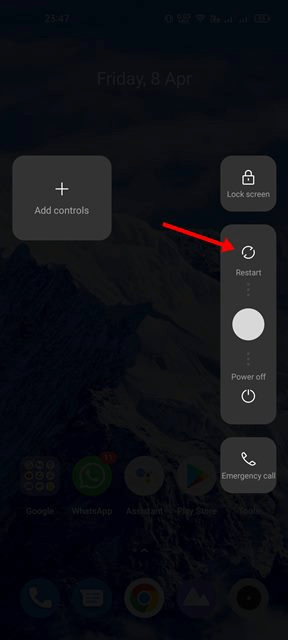
그러나 문제가 지속되면 Snapchat에서 계속 로그아웃되는 이유에 대한 질문에 대한 답을 찾기 위해 다음 해결 방법을 시도해 보십시오.
솔루션 2: 타사 애플리케이션에 대한 액세스 제거
최근에 타사 앱을 Snapchat 계정과 연결한 경우 Snapchat이 귀하를 잠갔을 수 있습니다. Snapchat에서 이러한 타사 앱에 대한 액세스 권한을 삭제하여 문제가 해결되는지 확인할 수 있습니다.
타사 앱 액세스를 제거하여 Snapchat에서 계속 로그아웃되는 문제를 해결하는 방법을 알아보려면 계속 읽으십시오.
1 단계: 모바일 장치에서 Snapchat 앱을 열어 시작하십시오.
2 단계: 화면 왼쪽 상단에 있는 프로필 아이콘을 선택합니다. 그런 다음 설정 메뉴에 액세스하려면 화면 오른쪽 상단 모서리에 있는 기어 기호를 선택합니다.
3단계: 연결된 앱 섹션으로 이동합니다. 이 섹션에서 귀하의 Snapchat 계정과 연결된 모든 타사 애플리케이션을 찾을 수 있습니다.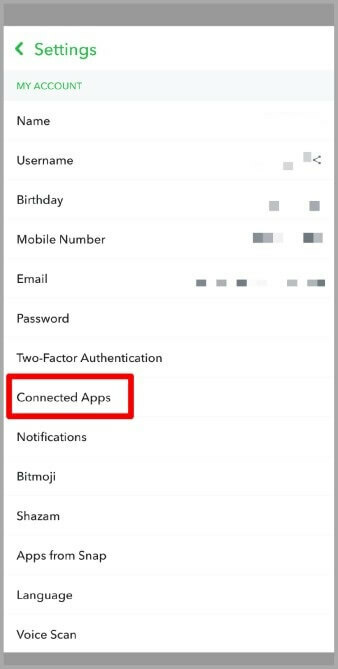
4단계: 원하지 않는 애플리케이션을 찾은 후 앱 제거 아이콘을 터치하여 권한을 종료합니다.
또한 읽기: Snapchat에서 이미지를 로드할 수 없는 문제를 해결하는 방법
솔루션 3: Snapchat의 캐시 데이터 삭제
앱 캐시와 Snapchat 로그아웃 사용자 사이에 명확한 연결이 없는 경우에도 많은 Android 사용자에게 도움이 되었습니다.
따라서 다음 지침에 따라 Snapchat이 계속 로그아웃되는 문제를 해결하여 앱 캐시를 지울 수도 있습니다.
1 단계: 시작하려면 홈페이지로 이동하여 '앱 정보' 메뉴가 나타날 때까지 Snapchat 앱 기호를 길게 누릅니다.
2 단계: 앱 정보 창에 나타나는 저장소 관리 옵션을 누릅니다.
3단계: 다음으로 스토리지를 관리하는 화면에서 '캐시 지우기' 옵션을 선택합니다.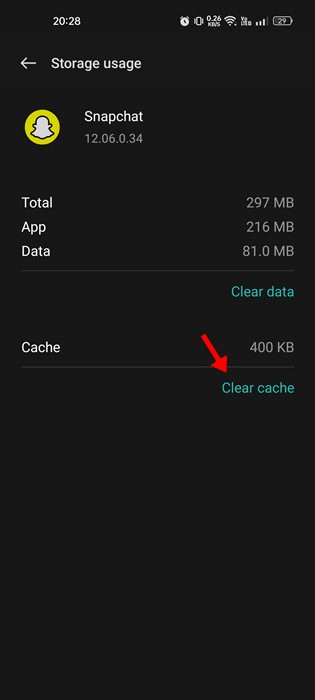
캐시가 지워지면 Snapchat에서 계속 로그아웃되는 문제가 해결되었는지 확인하세요. 문제가 계속되는 경우 걱정하지 말고 다음 해결 방법으로 이동하십시오.
해결 방법 4: Snapchat으로 서버 문제 확인
서버 문제는 Snapchat의 지속적인 로그아웃 문제의 주요 원인 중 하나일 수 있습니다. Snapchat은 다른 모든 종류의 앱과 마찬가지로 때때로 서버에 문제가 발생합니다.
유지 관리를 위해 Snapchat 서버가 오프라인 상태일 때마다 앱의 기능을 활용하는 동안 문제가 발생할 위험이 있습니다.
서버가 다운될 경우 백업 및 실행될 때까지 기다릴 수 밖에 없습니다. 서비스가 백업되어 실행되면 Snapchat에 다시 액세스할 수 있습니다.
공식 Snapchat 포털에서 Snapchat 서버의 현재 상태를 확인할 수 있습니다. 이 사이트는 Snapchat 서버의 현재 상태를 실시간으로 표시합니다.
또한 읽기: 비밀번호 없이 누군가의 Snapchat을 해킹하는 방법
해결 방법 5: 가상 사설망 및 프록시 연결 끄기
앱에서 계속 로그아웃되는지 확인하려면 휴대전화를 연결할 수 있는 가상 사설망(VPN) 또는 프록시에서 연결을 끊으세요.
Snapchat 앱은 귀하가 다음을 사용하고 있다고 판단되면 자동으로 로그아웃됩니다. 무료 VPN 네트워크가 불안정하다고 간주하기 때문입니다. 또한 스팸을 방지하고 이상한 IP 주소를 조사합니다.
따라서 Snapchat 앱은 VPN을 통해 연결된 IP 주소가 스팸인 경우 계정에서 계속 로그아웃됩니다. 또한 어떤 종류의 보안 제약이 있는 경우에도 문제는 그대로 유지됩니다.
문제를 해결하기 위해 Snapchat에서 계속 로그아웃되는 문제를 해결하려면 VPN 또는 프록시 먼저 연결.
해결 방법 6: Snapchat 계정이 잠겨 있는지 확인
Snapchat이 귀하의 계정에 대한 액세스를 비활성화했다고 생각할 수 있습니다. 여기에는 여러 가지 요인이 작용할 수 있습니다. 그러나 대부분의 경우 Snapchat이 잠재적인 악성을 식별할 때 발생합니다. 귀하의 계정에 대한 활동 또는 귀하의 계정에 대한 비밀번호가 해킹. 이런 일이 발생할 때마다 Snapchat은 귀하가 로그인을 시도할 때마다 귀하의 계정을 잠금 해제할 수 있는 기회를 제공합니다.
또한 읽기: 사용자 이름 및 전화번호 없이 Snapchat에서 누군가를 찾는 방법은 무엇입니까?
해결 방법 7: 앱을 최신 상태로 유지
한동안 Snapchat 앱을 업그레이드하지 않았다면 지금 바로 업그레이드하는 것이 좋습니다. 오래된 버전의 응용 프로그램은 때때로 이 문제를 포함하여 다양한 문제를 일으킬 수 있습니다. 대부분의 경우 응용 프로그램을 업데이트하면 오류의 원인이 될 수 있는 작은 결함과 버그를 제거하는 데 도움이 될 수 있습니다.
해결 방법 8: 애플리케이션 재설치
만약에 최신 버전의 Snapchat 설치 응용 프로그램이 문제를 해결하지 못하는 경우 응용 프로그램과 관련된 손상된 데이터로 인해 문제가 발생할 수 있습니다. 결과적으로 응용 프로그램을 제거한 다음 다시 설치해야 할 수 있습니다. 이렇게 하면 캐시를 포함하여 손상된 데이터가 모두 제거되고 처음부터 다시 시작됩니다.
또한 읽기: 작동하지 않을 때 Snapchat을 수정하는 방법
Snapchat에서 계속 로그아웃됨 오류: 수정됨
위의 솔루션이 Snapchat에서 계속 로그아웃되는 문제를 해결하는 데 도움이 되었기를 바랍니다. 오류를 신속하게 해결하려면 주어진 순서대로 해결 방법을 적용하십시오. 해결 방법이 작동하지 않으면 Snapchat 지원 팀에 문의하십시오.
질문이나 제안 사항이 있는 경우 다음 섹션에서 언제든지 저희에게 연락하십시오. 더 많은 기술 가이드 및 솔루션을 보려면 블로그를 구독하십시오. 우리를 따라 오세요 페이스북, 트위터, 인스 타 그램, 그리고 핀터레스트 기술 뉴스 등을 최신 상태로 유지합니다.